-
![]() Windows向けデータ復旧
Windows向けデータ復旧
- Data Recovery Wizard Free購入ダウンロード
- Data Recovery Wizard Pro 購入ダウンロード
- Data Recovery Wizard WinPE購入ダウンロード
- Partition Recovery購入ダウンロード
- Email Recovery Wizard購入ダウンロード
- おまかせデータ復旧サービス
概要:
どのようにRAW SDカード、USBフラッシュドライブ、ペンドライブ、およびRAWパーティションをフォーマットするには?ここでRAW SDカードフォーマッタをお試しください。あなたは簡単にWindows 11/10/8/7でFAT32、NTFS、EXT2、EXT3にRAW USBをフォーマットするためにEaseUS Partition Masterを使用することができます。
「カメラのSDカードをフォーマットできません。Windows 11/10 PCに接続すると、マイクロ32GB SDカードがRAWファイルシステムに変わっていました。カードをフォーマットしようとすると、Windowsが失敗しました。 RAWのSDカードをフォーマットする方法を教えてください。SDカードに大切な写真があるのですが、データを失うことなくRAW SDカードをフォーマットできますか。」
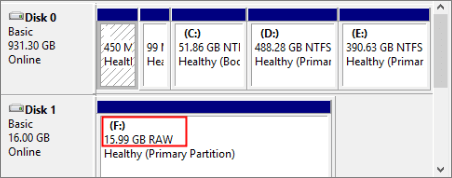
SDカード、USBフラッシュドライブ、ペンドライブ、または外付けハードドライブをPCに接続すると、「ディスクがフォーマットされていません」または「ドライブでディスクをフォーマットする必要があります」というエラーが表示されることがあります。そして、CHKDSKを実行してエラーをチェックし修復しようとすると、「このファイルシステムのタイプはRAW、ChkdskはRAWドライブでは使用できません。」このエラーが発生すると、SDカードまたはその他のUSBドライブがRAWになり、アクセスできなくなります。
それはむしろ一般的な問題です マイクロSDカード、HDD、SSD、USBフラッシュドライブ、ペンドライブ、または他のデータストレージデバイスのファイルシステムが破損し、RAWになります。RAWのSDカードの可能な理由は、次のとおりです:
この場合、SDカードやUSBドライブを再び使用するには、フォーマットによってRAWをFAT32、NTFS、または他のファイルシステムに戻す必要があります。RAWのSDカードをフォーマットするのは難しくありませんが、データを失うことなくRAWのUSBをフォーマットするにはどうすればいいのでしょうか?2つの簡単な方法でそれを解決しましょう。
RAW SDカードを簡単に修正し、フォーマットするには、次の2つの方法を試してみてください。
万が一、SDカードにRAW SDカードをフォーマットする前に必要な重要なファイルが含まれている場合は、事前に専門的なデータ復元プログラムを使用してデータを復元することを強くお勧めします。
通常、SDカード、ペンドライブ、またはUSBドライブは突然RAWになる傾向があり、その場合、デバイス上に重要なファイルがたくさんあるかもしれません。RAWSDカードを修正・修復するには、まずファイルを復元する必要があります。RAWパーティションからデータを復元するには?EaseUS Data Recovery Wizardを使えば、数クリックでRAWパーティションを復元できます。
あなたのファイルが2GBより小さい場合は、無料でRAW SDカードからファイルを回復するために、その無料版を使用することができます。
#2.RAWSD カードフォーマットツールでRAW SDカードをフォーマットする方法
SDカードをフォーマットするには、最も簡単な方法は、RAW SDカードフォーマットツールを使用することです。EaseUS Partition Masterは、最高のRAW SDカードフォーマットソフトウェアとして推奨されます。それはあなたが簡単にWindows 11/10/8/7でNTFS、FAT32、EXT2、EXT3にRAWからRAW SDカード、USBフラッシュドライブ、ペンドライブまたは外付けハードドライブをフォーマットするのに役立ちます。
パーティションのフォーマットだけでなく、EaseUS Partition MasterはWindowsコンピュータのパーティションとディスクの管理ソリューションを提供します:
今、数回のクリックでRAW SDカードをフォーマットするために、このディスク管理プログラムをダウンロードしてインストールします。
ステップ1.ソフトを起動して、初期化したいSSD/HDDを右クリックして、「フォーマット」を選択します。

ステップ2.ここでフォーマットの詳細をチェックしてから、「OK」をクリックします。

ステップ3.「対象のパーティション上のデータは消去されます。」という提示メッセージが表示されます。フォーマットプロセスを進むには「はい」をクリックします。

ステップ4.最後に、画面右下のタスクキューにあるタスクをクリックして、保留中の操作を確認します。保留中の操作が間違っていない場合は、「適用」をクリックして、フォーマットプロセスを開始します。

フォーマットがうまくいかない場合、またはデータのセキュリティの観点からRAW SDカードをフォーマットしたくない場合、データを失うことなくRAW SDカードを修復する方法は?EaseUS1-on-1リモートマニュアルアシスタンスに頼ることで、解決する方法がここにあります。EaseUSのテクニカルエキスパートは、フォーマットせずにRAW SDカード修復、USBフラッシュドライブ、ペンドライブ、または外付けハードドライブを修復することができ、修復されたパーティションが元のドライブと同じであることを確認し、データの損失はありません。どんな複雑なデータ損失問題も解決できます。
ビデオガイド - SDカードから紛失したファイルを復元する方法
データを失うことなくRAW SDカードをフォーマットするには、2つの方法があります:
1.まずEaseUS Data Recovery Wizardを使ってSDカードファイルを復元し、次にEaseUSハードドライブフォーマットツールでRAW SDカードまたはUSBドライブをフォーマットします。フォーマット後、フォーマットしたメモリカードにデータをコピーします。
2.EaseUS手動データ復元サービスを使用して、フォーマットせずに元の場所にRAW SDカードを修復します。そして、SDカード上のファイルはそのままです。
以下は、RAW SDカード、ペンドライブ、またはUSBフラッシュドライブをフォーマットする方法に関する4つのよくある質問です。これらの問題に対する簡単な答えをチェックしてください。
RAWのSDカードやUSBドライブをフォーマットする最も簡単な方法は、簡単なフォーマットツールを使用することです:
ステップ1.EaseUS Partition Masterをダウンロードして起動します。フォーマットが必要なRAW SDカード/ペンドライブ/USBフラッシュドライブを右クリックし、フォーマットを選択します。
ステップ2.新しいパーティションラベルを割り当て、ファイルシステムをNTFS/FAT32/EXT2/EXT3に設定し、クラスタサイズを選択したパーティションに設定し、OKをクリックします。
ステップ3.ポップアップ警告ウィンドウで、[OK]をクリックして続行します。
ステップ 4.左上隅にある「操作の実行」ボタンをクリックしてすべての変更を表示し、「適用」をクリックしてRAW USB/SD/外付けハードドライブのフォーマットを開始します。
ディスクの管理またはファイルエクスプローラでSDカードをフォーマットできます:
1.ファイルエクスプローラを使用してSDカード/USB/ペンドライブをフォーマットします:ファイルエクスプローラでRAW SDカードを右クリックします。フォーマット> NTFSまたはFAT32ファイルシステムを設定 > OKをクリックします。
2.ディスクの管理を使ってSDカードまたはUSBフラッシュドライブをフォーマットする:「PC」>「管理」>「ディスクの管理」を右クリックします。RAW SDカードを見つけて右クリックします。「フォーマット」を選択し、ファイルシステム(FAT、exFAT、FAT32、またはNTFS)を選択します。そしてOKをクリックします。
ステップ1.RAW SDカードをPCに接続します。Win + Xを右クリックし、コマンドプロンプト(管理者)を選択し、Enterボタンを押します。ここでdiskpartと入力し、もう一度Enterを押します。
ステップ2.list diskと入力し、もう一度Enterを押します。RAW SDカードを選択し、次のように入力します:Disk F format fs=FAT32」と入力する。(FをRAW SDカードのドライブ文字に置き換え、FAT32の代わりにexFAT、FATまたはNTFSを入力します)。
ステップ3.Diskpartを使用してRAW SDカードをフォーマットするにはEnterキーを押します。フォーマットした後、安全にSDカードを抜き、再度取り付けます。
SDカードを強制的にフォーマットするには、以下のヒントに従ってください。
ステップ1.SDカードをカードリーダーにセットします。カードリーダーをコンピュータのカードリーダースロットにスライドさせます。
ステップ2.マイコンピュータ/このPCに移動し、「デバイスとドライブ」の下にあるSDカードドライブを見つけます。SDを右クリックし、ドロップダウンメニューから「フォーマット」をクリックします。SDカードのオプション設定ボックスが開きます。
ステップ3.フォーマットの種類の隣にあるドロップダウンバーをクリックし、[クイック]オプションを選択します。
ステップ4.フォーマットサイズ調整オプションの2番目のドロップダウンメニューで[オフ]を選択します。手動でSDカードのフォーマットを開始するには、OKをクリックします。SDカードがフォーマットされると、メモリカードの空き容量が表示されます。
高機能なディスク管理

Partition Master Professional
一番使いやすいディスク管理ソフトで、素人でもディスク/ パーティションを自由に変更できます!